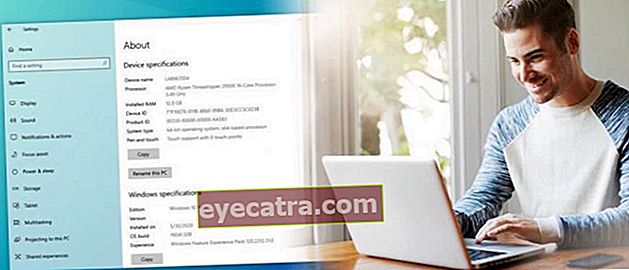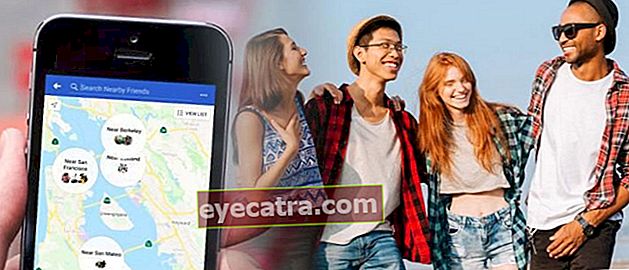hogyan lehet adatokat áthelyezni androidról iphone-ra, csak 5 másodperc alatt!
Szeretné az Android mobiltelefonját iPhone-ra cserélni, de nem tudja, hogyan kell adatokat továbbítani? Itt az ApkVenue teljes oktatóanyagot nyújt az adatok Androidról iPhone-ra történő áthelyezéséhez
Annak ellenére, hogy a mai Android telefonok egyre kifinomultabbak iPhone minden kényelmével még mindig képes vonzani a szíveket. Nem csoda, hogy sok Android-felhasználó van, aki iPhone-ra vált.
Kezdetben csak próba és hiba volt, de az iPhone egyszerű kezelhetősége és aranyos kialakítása megütötte az embereket. Ezért ritkán hallhatjuk az iPhone-felhasználók Androidra váltását.
Ennek ellenére az adatok 2 különböző operációs rendszerű eszközről történő mozgatása gyakran megzavarja az embereket. De nyugodj meg, Jaka megmondja hogyan lehet adatokat áthelyezni Androidról iPhone-ra teljesen.
Adatok átvitele Androidról iPhone-ra
A mai okostelefonok nemcsak kommunikációs eszközként működnek. Az okostelefon összes fejlett funkciója többfunkciósvá teszi. Kezdve a kamerától, a napi menetrendtől, a multimédiás eszközöktől és másoktól.
Természetesen kár, ha az Androidon lévő adatok csak leégnek, mert nem tudod, hogyan kell adatokat átvinni az Androidról az új iPhone-ra.
Az adatok Android-ról iPhone-ra történő áthelyezésének két módja van, nevezetesen: kézikönyv sem segítséggel Ugrás az iOS alkalmazásra amelyet letölthet a Google Play Áruházból.
Ahelyett, hogy tovább várna, csak nézzen utána a következő cikknek, banda!
Adatok kézi átvitele Androidról iPhone-ra
Bár ez bonyolultabb, mint az adatok alkalmazással történő áthelyezése, ez a kézi lépés segít minden típusú fájlt részletesebben áthelyezni.
Az adatok manuális áthelyezéséről az Androidról iPhone-ra az Apple webhelye alapján többféleképpen lehet:
1. A névjegyek áthelyezése Androidról iPhone-ra (e-mail, naptár stb.)

A névjegyek, e-mailek, naptárak és mások áthelyezéséhez valójában nem kell aggódnia, bandák. Ma az összes fenti adatot szinkronizáltuk az Ön Google-fiókjával.
Ha mobiltelefonját Android-ról iPhone-ra kívánja váltani, ne felejtse el szinkronizálni adatait megnyitással Beállítások> Google-fiók> Fiók szinkronizálása.
Miután az iPhone-ra költözött, visszaállíthatja a korábban szinkronizált biztonsági mentési eredményeket. Így a névjegyek, az e-mail, a naptár és mások azonnal megjelennek az új iPhone-on.
2. Hogyan lehet multimédiát átvinni Androidról iPhone-ra

Ehhez számítógépre / laptopra és USB-kábelre, bandára van szükség. Csatlakoztassa androidos telefonját a számítógéphez USB-kábel segítségével, majd válasszon egy lehetőséget Fájl átvitel.
Miután az adatok átkerültek a PC-re, húzza ki az Android mobiltelefonját, és cserélje ki az iPhone-ra, a bandára. Nyisd ki iTunes, majd szinkronizálja adatait az iPhone készülékkel. Ha használja Mac val vel MacOS Catalina, azonnal megnyithatja az alkalmazást Kereső.
Ha dalokat szeretne átvinni, kövesse ugyanazokat a lépéseket, csak az iTunes alkalmazásban kell megnyitnia a Zene alkalmazást, és szinkronizálnia kell az iPhone készülékével.
3. Hogyan lehet dokumentumokat átvinni Androidról iPhone-ra

A dokumentumok Androidról iPhone-ra történő áthelyezéséhez a módszer szintén hasonló a fenti módszerhez, gang. Az alkalmazást azonban telepítenie kell dolgozom először az iPhone-on, amelyet letölthet az App Store-ból.
Ehhez csatlakoztassa az Android készülékét a számítógépéhez, majd helyezze át a dokumentumokat e-könyvek, PDF-fájlok és más fájlok formájában a számítógépére. Ezt követően húzza ki az Android telefont.
A következő lépés az iPhone csatlakoztatása PC-hez vagy Mac-hez. Ha számítógépet használ, kattintson a dokumentumra, és húzza az iTunes-ba. Eközben, ha Mac-et használ, kattintson a dokumentumra, és húzza az alkalmazásba Apple Books.
Ezt követően szinkronizálja úgy, hogy az adatok letöltődjenek az iPhone készülékére. Könnyű, banda?
Adatok átvitele Androidról iPhone-ra alkalmazásokkal
Ha úgy gondolja, hogy a fenti módszer meglehetősen bonyolult, akkor ezt az egy módszert is használhatja. Az Apple által kifejlesztett Move to iOS nevű alkalmazással a fájlok átvitele sokkal könnyebb lesz.
- Az első lépés az adatok Androidról iPhone-ra történő áthelyezéséről egy alkalmazás letöltése Ugrás az iOS rendszerre amelyet az alábbi linken keresztül tölthet le:
Töltse le az Áthelyezés iOS alkalmazásba a következő linken keresztül
Második lépés, telepítse az Áthelyezés iOS alkalmazásba androidos telefonjára.
Harmadik lépés, csatlakoztassa Android készülékét és iPhone készülékét a töltőhöz. Ez azért történik, hogy megakadályozza a fájlok átvitelének meghibásodását, mert az akkumulátor lemerül.
Negyedik lépés, Válassza ki a menüt Alkalmazások és adatok iPhone-on, majd válasszon egy lehetőséget Adatok áthelyezése Androidról. Kattintson a gombra Egyetért a továbblépés feltételeiről.

- Ötödik lépés, kattintson a gombra Következő oldalon Keresse meg a kódját, majd folytassa úgy, hogy egy 6 jegyű kód megjelenjen az iPhone készülékén.

Hatodik lépés, nyissa meg az Áthelyezés iOS alkalmazásba androidos telefonján. Kattintson a Folytatás gombra, majd válassza a Feltételek oldalon az Elfogadom lehetőséget.
Hetedik lépés, válassza a Folytatás lehetőséget a Kód megkeresése oldalon, majd írja be az iPhone képernyőn megjelenő hatjegyű kódot.

Nyolcadik lépés, az Adatátvitel oldalon válassza ki az átvinni kívánt adatokat. Ne feledje, hogy ehhez a lépéshez stabil WiFi-kapcsolatra van szüksége.
A kilencedik lépés, az Androidra telepített alkalmazás közvetlenül letöltésre kerül az iPhone-ra, amennyiben az alkalmazás elérhető az App Store-ban. Az átvitel megkezdéséhez kattintson a Tovább gombra.

- Tizedik lépés, várjon néhány percet, amíg az átviteli folyamat befejeződik, majd az iPhone készüléken válassza az iPhone-on a Folytatás beállítás lehetőséget. Kész, deh!
Olyan sok Jaka-cikk arról, hogyan lehet adatokat manuálisan vagy az Android-on az Áthelyezés iOS alkalmazásba átvinni az Androidról iPhone-ra. A módszer egyszerű és egyszerű, banda?
Találkozunk még egyszer az ApkVenue egy másik érdekes cikkében. Ne felejtsen el megjegyzéseket hagyni a rendelkezésre álló oszlopban.
Olvassa el a cikkeket is Tech Hack vagy más érdekes cikkeket a Prameswara Padmanaba